![]()
地図グラフ FAQ
|
|
地図グラフ FAQ |
|
| パワーポイントで利用する地図グラフを作成します。 |
|
||
|
■
グラフ要素選択
|
「補助機能」の「グラフ要素選択」欄で、[全て]を選択します。 | |
|
|
地図グラフにグラフ要素以外の図形を表示している場合は、 [全図形オブジェクト]を選択します。 |
|
|
|
地図グラフの全要素がグループ化され、サイズハンドルが地図グラフの周りに表示されます。この状態で、Excelの[編集]−[コピー]を実行します。 |
■
地図グラフのグループ化
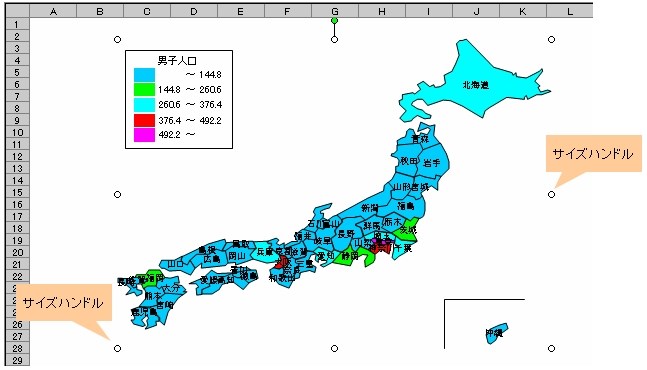 |
|
| パワーポイントを起動して、地図グラフを表示したい位置で、メニューの[編集]−[形式を選択して貼り付け]を実行します。 「貼り付ける形式」として「図」を選びます。 |
■
「形式を選択して貼り付け」の実行
 |
| 地図グラフの画像が図形としてパワーポイントに貼り付けられます。 |
■
パワーポイントへの貼り付け
|
| パワーポイントでは、図形の書式設定により、影などの装飾を付けることができます。 |
■
書式設定による地図グラフの装飾
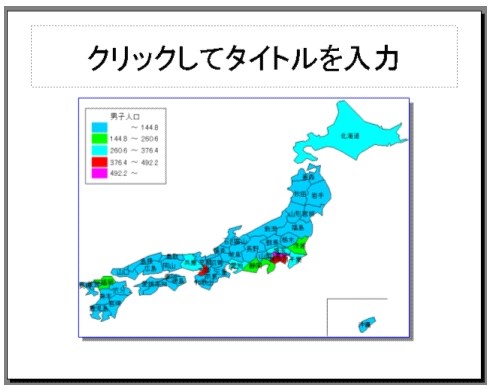 |
2005.11.29 |